この記事を読むことで
格段に作業効率が上がります!
暇を作りたい人は必見です。
どーも、あひるです。
覚えていると便利なMacのショートカットキーですが、
忘れることもよくあって、その都度調べるのも面倒なので、
今回は備忘録的にブログに載せようと思います。
仕事でも、自宅でもMacbookを使うあひるが、
特によく使うショートカットキーをご紹介しようと思うので、
試してみてください!
今回はMac用のショートカットキーを紹介していますが、
Windowsでも試してみると案外いけると思います。
好評であれば、Windows用も考えますね!
Macのショートカットキー 厳選7つの項目
なぜショートカットキーが有利かというと、
マウスやトラックパッドでカーソルを動かすのが、
面倒だからです。
文字を入力しているのにそのポジションから、
いちいち手を動かすよりは、その場で行える方が楽ですよね?
あひるが普段からよく使うショートカットキーを紹介していきます!
あなたも楽していきましょ?
画面の更新(リロードの操作)
「command + R」 現状の画面の更新
画面上部のリロードと同じように画面の更新を行います。
これでわざわざカーソルを移動しなくても良くなりました。
2秒削減ですね!
文字のコピー(エクセルとかで便利!)
「command + C」 選択した文章のコピー
選択した文字や文章をショートカットキー使わないと、
結構時間取られますよね。
マウスなら右クリックして、
トラックパッドなら二本指で、
こんなことするなら、ショートカットキー使いましょう。
すぐにコピーできます!
下手したら10秒は削減。
文字のペースト(コピーとセットで便利!)
「command + V」 コピーした文章をペースト
コピペというぐらいですから、コピーと一緒に覚えちゃいましょう!
この二つで10〜20秒削減!
これだけでもかなり効率よく作業できます。
文字の切り取り(ペーストとセットで便利!)
「command + X」 選択した文章の切り取り
大概、コピペで済むんですが、
コピーした文章は消して違う場所で使うんなら、
消す作業は無駄です。ショートカットキーに任せましょう!
これもコピペとセットで覚えちゃいましょう〜。
間違えたときの対処 1個戻る
「command + Z」 一個戻る
「command + shift (⬆️) + Z」 一個進む
あ〜、せっかく書いたのに、文章消しちゃった!
なんていうときに便利。
消してしまった時は、一旦落ち着いて、このショートカットキーを使いましょう。
元どおり。書き直すことを考えると、これで一気に数十秒は短縮できます!
これ知らない時は本当に時間が使ってたなー。。
ファイルの保存(これもエクセルとかで便利)
「command + S」 現状のファイルを保存
エクセルで文章を入力して、
上までカーソル持っていって…
まさかこんなことしてないですよね?
5秒は損します。
隣の人に気づかれる前に
習得しちゃいましょう。
ページ上で検索したいワードがある時のコマンド
「command + F」 ワードを検索
いろんなページを見ている時、
「このワードを探したいなー」てときありますよね?
そんなときに便利。
いちいち自分でスクロールしながら、
速読なみに目を動かさなくても大丈夫!
勝手に見つけてくれます。
文字を入力する時は、誤字脱字には気をつけてください。
まとめ
基本的なショートカットキーですが、
覚えているとかなり効率的に作業できる物を7項目厳選して、
ご紹介しました。
知っていると知らないのとでは、全く違うので、
この機会に覚えてみてはいかがでしょうか?
多分、一回の文章書くのに5〜10分は短縮できたんじゃないでしょうか。
僕はショートカットキーについて、本を購入したことはありませんが、
調べたら良さそうなのがあったので一応貼っておきます。
よければどうぞ!
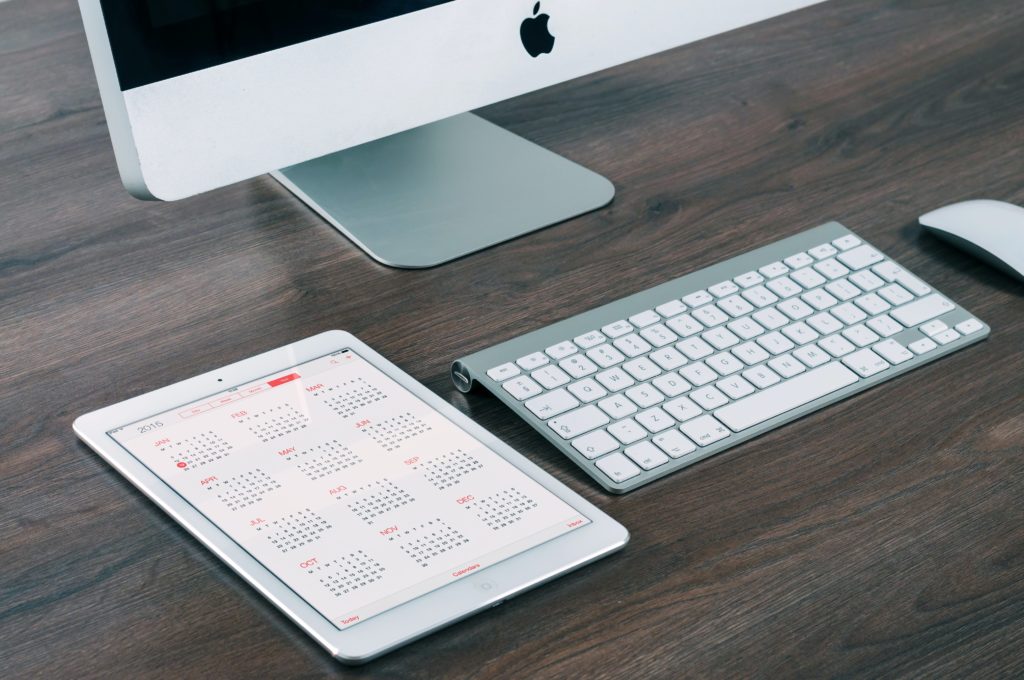


コメント